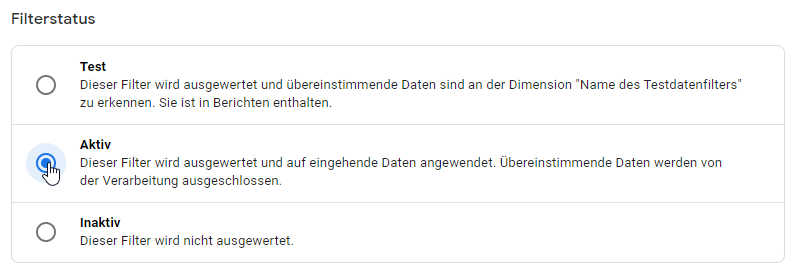Ein Filter, der interne Zugriffe auf die Website ausschließt, sollte sich in jedem gut strukturierten Google Analytics Konto finden. Wie ihr in Google Analytics und GA4 eigene Zugriffe oder auch die von Dienstleister wie Online-Marketing-Agentur, Website-Programmierer oder Ads-Agentur vom Tracking ausschließt, zeigen wir euch im Artikel.
Um den Filter einzurichten, benötigt ihr zunächst die IP-Adresse, die ihr ausfiltern wollt. Fragt dazu eure IT, bei Agenturen, Dienstleistern und externen Mitarbeitern nach, wie deren IPs lauten. Allerdings macht die Einrichtung eines Filters für IP-Adressen nur Sinn, wenn es sich um feste IPs handelt – dazu lest ihr gleich mehr.
Inhaltsverzeichnis
Was ist eine IP-Adresse?
IP-Adressen geben Geräten in Netzwerken eine Kennung und ermöglichen so, sie zu erreichen. Damit mehrere Geräte miteinander kommunizieren können, müssen sie eine eindeutige Adresse besitzen. IP-Adressen identifizieren Geräte und machen es so möglich, Datenpakete an den richtigen Empfänger zu liefern.
IP-Adressen werden entweder in der IPv4- oder IPv6-Notation übergeben. Die IPv4 (Internet Protocol Version 4) ist die am häufigsten genutzte Notation. Die so generierten Adressen bestehen aus vier Ziffern zwischen 1 und 255, die durch Punkte getrennt werden, Beispiel: 192.8.126.167.
Jede IP-Adresse darf es nur einmal pro Netzwerk geben. Das Internet ist zum Beispiel ein riesiges Netzwerk, in dem trotzdem jede IP-Adresse nur von einem Gerät genutzt werden darf. Der IPv4-Adressbereich stößt mittlerweile allerdings an seine Grenzen, da mehr IP-Adressen benötigt werden, als durch IPv4 abgebildet werden können. Daher vergeben Provider wie die Telekom oder Vodafone diese Adressen dynamisch aus einem Pool, sobald sich ein Nutzer mit dem Computer oder dem Smartphone ins Internet wählt. Diese Nutzer haben also über einen längeren Zeitraum unterschiedliche IP-Adressen. Auch für jeden PC in großen Firmen würden die IP-Adressen nicht reichen. Daher bilden Firmen ihr eigenes privates Netzwerk. Im Internet sind aber alle unter derselben IP-Adresse sichtbar.
Für IPv4 gibt es einige spezielle Adresse-Bereiche, die für den reinen internen Gebrauch in Netzwerken reserviert sind. Also z.B. für euer Büro-Netz oder das heimische WLAN. Diese Adressen beginnen entweder mit 192.168., mit 10. oder mit 172.16. Diese Adressen taugen nie für Filter in GA, da die Analytics Server immer über das Internet angesteuert werden und nicht in eurem internen Netz stehen.
Mit der Version IPv6 werden sich diese Probleme teilweise lösen. Durch die neue Notation können mehr Adressen generiert werden. Diese IP-Adressräume sind deutlich umfangreicher, theoretisch kann jedes Gerät weltweit eine eindeutige IP-Adresse erhalten. Es werden jeweils zwei Oktetts zusammengefasst und durch einen Doppelpunkt getrennt, Beispiel: 5614:0gs8:87b5:0000:0000:7z5t1:0908: 7654. Blöcke von Nullen können weggelassen werden, an ihre Stelle tritt dann ein »::«: 5614:0gs8:87b5::7z5t1:0908:7654.
Wie lautet meine IP?
Zum Herausfinden der eigenen IP-Adresse ihr auch Google nutzen. Tippt in die Suche ein what is my ip und Google sagt euch, unter welcher Adresse euer Rechner gerade ins Internet gelangt.
Bei IP-Adressen wird zwischen festen bzw. statischen und dynamischen IP-Adressen unterschieden. Statische Adressen bleiben immer gleich, so dass ein Gerät jedes Mal die gleiche IP zugeordnet bekommt. Bei dynamischen Adressen wird einem Gerät bei jeder Einwahl ins Netz eine neue Adresse zugeteilt. Hier ist es natürlich deutlich schwerer, ja sogar unmöglich, die IP-Adresse eines Nutzers auszuschließen, da sie ja bei jeder Sitzung anders sein kann.
Ein weiterer Punkt, der häufig bei großen Unternehmen der Fall ist, sind die sogenannten IP-Ranges. Sobald ein großes Unternehmen mit all seinen Mitarbeitern nicht über eine IP surft, sondern über mehrere, benötigt es verschiedene IP-Adressen, die sich in einer IP-Range befinden. Es kann also sein, dass ihr von eurer IT-Abteilung folgende Angabe erhaltet: 176.154.1.1–25. Das bedeutet, dass eure Firma unter den IPs 176.154.1.1, 176.154.1.2, 176.154.1.3 usw. surft.
Wie filtere ich eine IP-Adresse in Google Analytics?
Zunächst geht ihr die Verwaltung eures GA Kontos und in den Bereich Filter. Hier fügt ihr einen neuen Filter hinzu mit den Einstellungen Vordefiniert, Ausschließen und Zugriffe über IP-Adresse. In das Feld gebt ihr eure bzw. die gewünschte IP ein.
Habt ihr allerdings Google Analytics datenschutzkonform angepasst (solltet ihr!), müsst ihr noch eine Besonderheit berücksichtigen. Durch die IP-Anonymisierung werden die Ziffern des letzten Oktetts gekürzt, sie kommen also gar nicht bis in Ihr Tracking-Tool. Statt z.B. 195.25.227.18 wird als IP 195.25.227.0 weitergegeben. Ändert ihr im Filter die letzte Stelle nicht auf 0, kann Analytics auch die IP-Adresse, Die Zugriffe laufen weiterhin ins Tracking ein.
Alternativ könnt ihr einen benutzerdefinierten Filter auf die IP-Adresse anlegen und nur die ersten 3 Stellen angeben. Genauso könnt ihr auch ganz IP-Ranges definieren, etwa alles, was mit 195.25. beginnt.
Der Filter „läuft los“ ab dem Zeitpunkt der Zuordnung zu einer Datenansicht. Bereits gesammelte Daten werden nicht mehr gefiltert.
Wie filtere ich eine IP-Adresse in GA4?
In der neuen Analytics Version GA4 könnt ihr ebenfalls anhand der IP-Adressen filtern. Allerdings erfordert die Einrichtung 2 Schritte. Zunächst werden die internen IP-Adressen im jeweiligen Datenstream konfiguriert. In der Verwaltung klickt ihr unter Datenstreams auf euren Web-Stream. Am Ende der Übersicht klickt ihr auf Weitere Tagging-Einstellungen und nun auf Internen Traffic
Im folgenden Fenster könnt ihr Regeln für Adressen oder IP-Bereiche erstellen.
Ihr könnt IPs direkt vollständig oder als Teilstring angeben. Weiterhin könnt ihr IP-Bereiche definieren. In GA4 ist die Anonymisierung der IP-Adressen übrigens von Haus aus aktiv und mit nicht mehr im Tracking-Code angegeben werden!
Nun benötigt ihr im zweiten Schritt einen Datenfilter. Dazu geht ihr in der Verwaltung in den Bereich Dateneinstellungen > Datenfilter. Ihr werdet in der Liste bereits einen Eintrag mit dem Namen Internal Traffic sehen. Diesen legt GA4 automatisch an für die IPs, die ihr im Datenstream konfiguriert hat. Allerdings ist er nach dem Anlegen zunächst noch im Status Test – und markiert somit passenden Traffic nur, entfernt diesen aber noch nicht.
Klickt nun auf den Eintrag und am Ende des Fensters auf Aktiv. Erst jetzt ist der Filter „scharfgeschaltet“ und nimmt seine Arbeit auf.
Der Filter „läuft los“ ab dem Zeitpunkt der Aktivierung.
Fazit
Interne Zugriffe von Mitarbeitern, Dienstleistern oder Programmen können eure Daten verwässern. Daher solltet ihr diese immer versuchen, so gut es geht, aus den Analytics Berichten herauszuhalten. Mit Filtern bietet Google Analytics sowohl in klassischen Properties als auch für GA4 Werkzeuge, um diesem Problem zu begegnen.